محتوا:
خدمات ارائهدهنده اینترنت
ابتدا باید اشاره کنیم که سازماندهی اتصال کاملاً مستقل فیبر نوری به روتر ممکن نیست، زیرا باید کارکنان ارائهدهنده به محل شما بیایند و اتصال به شبکه را انجام دهند. اگر نمیخواهید هیچ اقدام اضافی انجام دهید، از آنها بخواهید کار را تمام کنند و روتر را متصل و تنظیم کنند، زیرا این خدمت باید به صورت رایگان یا با هزینه نمادین ارائه شود.

هنگام انتخاب خدمات از ارائهدهنده اینترنت، تأکید کنید که اتصال بهطور خاص از طریق فیبر نوری انجام شود، زیرا در مناطق دورافتاده هنوز ممکن است عملی وجود داشته باشد که در آن کابل نوع دیگری به تلفن خانگی متصل شود و سپس از طریق تکرارکننده اتصال به تجهیزات شبکه خانگی انجام شود.
اتصال فیبر نوری به روتر
به محض اینکه کابل نوع WAN که همان فیبر نوری است، به آپارتمان یا خانه شما وارد شد، میتوان آن را مستقیماً به روتر متصل کرد و در پورت WAN یا Ethernet قرار داد.

این عمل مربوط به آن دسته از موقعیتهاست که هیچ نکته خاصی در مورد موقعیت تجهیزات شبکه وجود ندارد و همچنین نیازی به سازماندهی پریزهای شبکه نیست. در غیر این صورت، به مطالعه بخش بعدی بپردازید که در آن درباره آمادهسازی صحیح طرح اتصال توضیح داده شده است.
خروجی فیبر نوری به پریز شبکه
پریزهای شبکه که دارای پورت WAN یا LAN برای اتصال دستگاهها به شبکه هستند، در حال حاضر بهویژه محبوب هستند، زیرا امکان سازماندهی اینترنت در خانه را بدون خراب کردن دکوراسیون با انبوهی از کابلها که بر روی دیوارها یا کف میروند، فراهم میکنند. در چنین مواردی، روتر اغلب در تابلو برق ضعیف قرار میگیرد که فیبر نوری به آن متصل میشود. به جای آن میتوانید از ارائهدهنده بخواهید که طول لازم کابل را برای شما بگذارد تا خودتان برای پریز کابلکشی کنید.

در تصویر زیر نمونهای از نحوه اتصال با استفاده از پریزهای شبکه را مشاهده میکنید.شما باید از قبل در مورد تعداد آنها که باید نصب شوند، مکان آنها و دستگاههایی که استفاده خواهند شد، فکر کنید.

پس از آن، کابلکشی بهصورت مستقل یا با کمک متخصصان درون دیوار قرار میگیرد. اگر کابلها زیاد هستند، سعی کنید بلافاصله آنها را علامتگذاری یا برچسبگذاری کنید تا در آینده مشکلی در درک هدف آنها پیش نیاید.
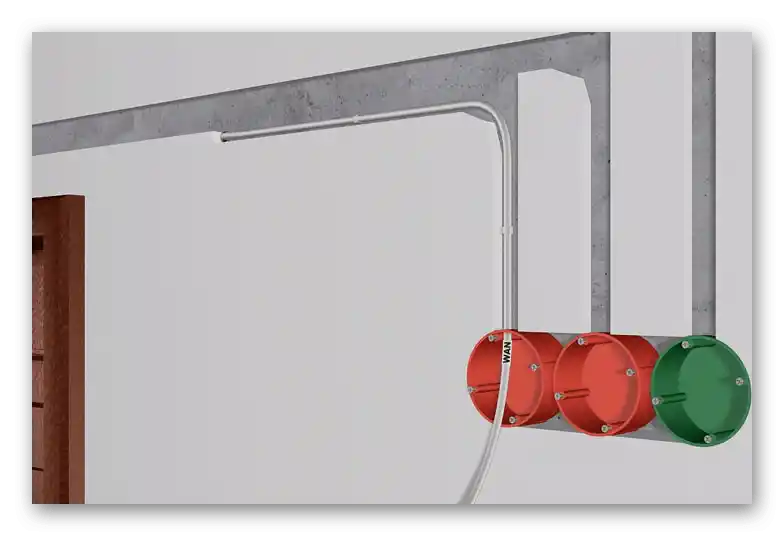
بلافاصله پس از کابلکشی، باید آنها را به پریز متصل کنید و جفتهای سیم را بهگونهای قرار دهید که در تصویر بعدی نشان داده شده است. با دقت با تمام نشانهها آشنا شوید تا بهطور تصادفی اشتباهی نکنید که باعث شود پریز کار نکند.
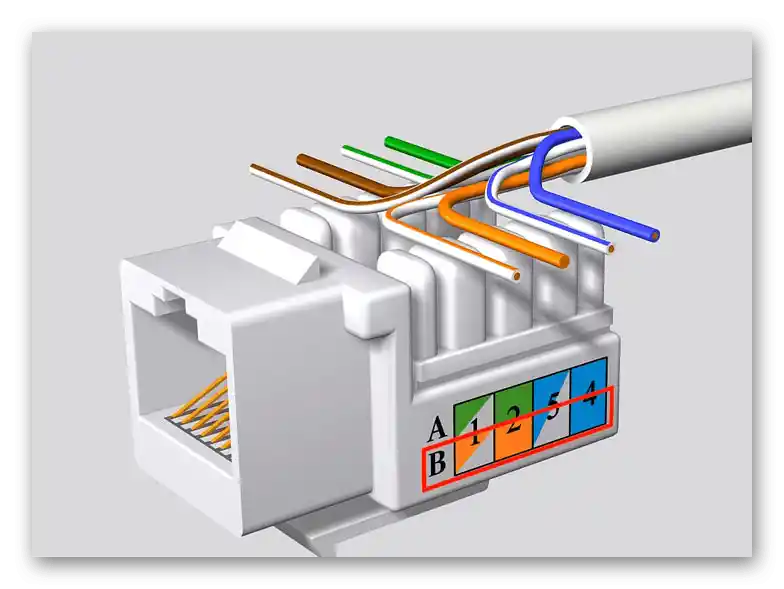
پس از اتمام، پریز را با درپوش بپوشانید و نصب آن را در دیوار به پایان برسانید. همین کار را با تمام کابلهای باقیمانده انجام دهید، حتی اگر این کابلها فیبر نوری نباشند و کابل شبکه محلی باشند.
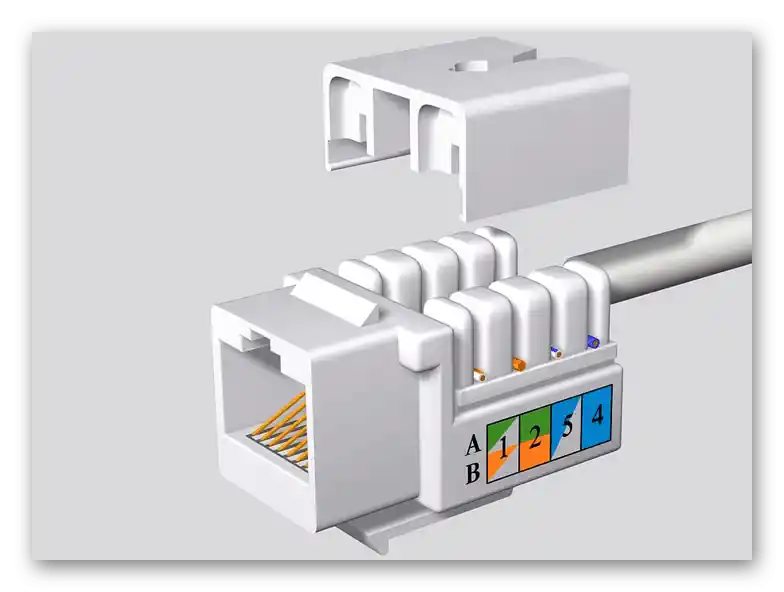
علاوه بر این، میتوانید پریزها را علامتگذاری یا به هر روش دیگری مشخص کنید، اگر آنها نزدیک به هم هستند، زیرا گاهی اوقات به هر پورت خاص یک کابل WAN، LAN یا اتصال جداگانه برای IPTV میرود.
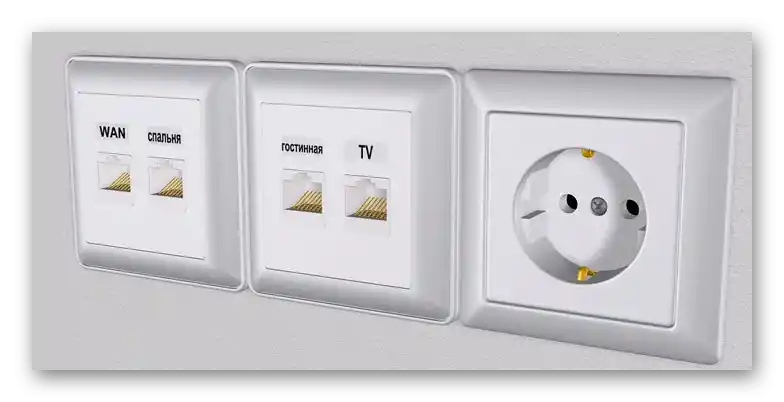
کابلهای شبکه محلی را آماده کنید یا آنها را بهطور جداگانه خریداری کنید تا به دستگاههای مورد استفاده متصل شوند. مزیت آمادهسازی کابلها بهصورت مستقل این است که میتوانید طول آنها را با دقت تا سانتیمتر انتخاب کنید و هیچ چیز اضافی باقی نگذارید.

اگر فیبر نوری به پریز شبکه نوع WAN متصل شده است، بلافاصله آن را به روتر متصل کنید و به مرحله بعدی تنظیم تجهیزات بروید، زیرا بدون این اتصال به شبکه نخواهید داشت.
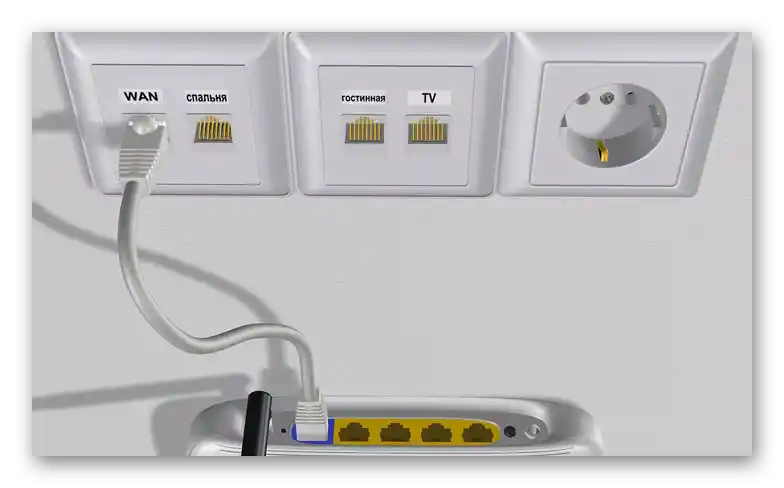
تنظیمات اصلی روتر
در پایان، به حالت سریع پیکربندی اتصال WAN در تنظیمات روتر اشاره میکنیم، زیرا تنها پس از این میتوان دسترسی به شبکه را بررسی کرد، اما قبل از آن توصیه میکنیم با دستورالعمل ورود به رابط وب آشنا شوید و از لینک زیر استفاده کنید.
جزئیات بیشتر: ورود به رابط وب روتر
اکنون تقریباً در تمام مراکز اینترنتی یک راهنمای تنظیمات داخلی وجود دارد، بنابراین آن را بهعنوان مثال در نظر میگیریم.اگر او غایب است، بخش "شبکه" یا "WAN" را باز کنید و دقیقاً همان اقدامات را انجام دهید.
- پس از ورود به رابط وب، راهنمای اتصال سریع را راهاندازی کنید.
- اطمینان حاصل کنید که کابل از ارائهدهنده به روتر متصل است، همانطور که قبلاً در مورد آن صحبت کردیم، و سپس به مرحله بعدی بروید.
- اگر روتر از انتخاب ارائهدهنده پشتیبانی میکند، این کار را از طریق منوی کشویی انجام دهید، گزینهها را بررسی کنید و پیکربندی را کامل کنید. در غیر این صورت، اقدامات باید به صورت دستی انجام شوند.
- سه نوع اتصال محبوب وجود دارد: PPPoE، IP استاتیک و IP دینامیک. ارائهدهنده خود انتخاب میکند که کدام یک را به کاربر ارائه دهد. نوع اول به دریافت نام کاربری و رمز عبور برای احراز هویت در شبکه نیاز دارد، نوع دوم از یک آدرس IP ثابت با ماسک زیرشبکه و سرورهای DNS استفاده میکند که توسط ارائهدهنده ارائه میشود، و در نوع سوم تمام پارامترها بهطور خودکار دریافت میشوند و کاربر نیازی به تنظیم هیچ چیزی ندارد.
- فیلدهای نوع اتصال را بسته به انتخاب شده پر کنید. اگر اطلاعات در مستندات موجود نیست و همچنین هیچ دستورالعملی از ارائهدهنده خدمات اینترنتی وجود ندارد، برای کمک در پر کردن موارد به او مراجعه کنید.
- فقط کافی است که صحت پیکربندی را بررسی کنید، تغییرات را ذخیره کنید و به تست شبکه بروید.
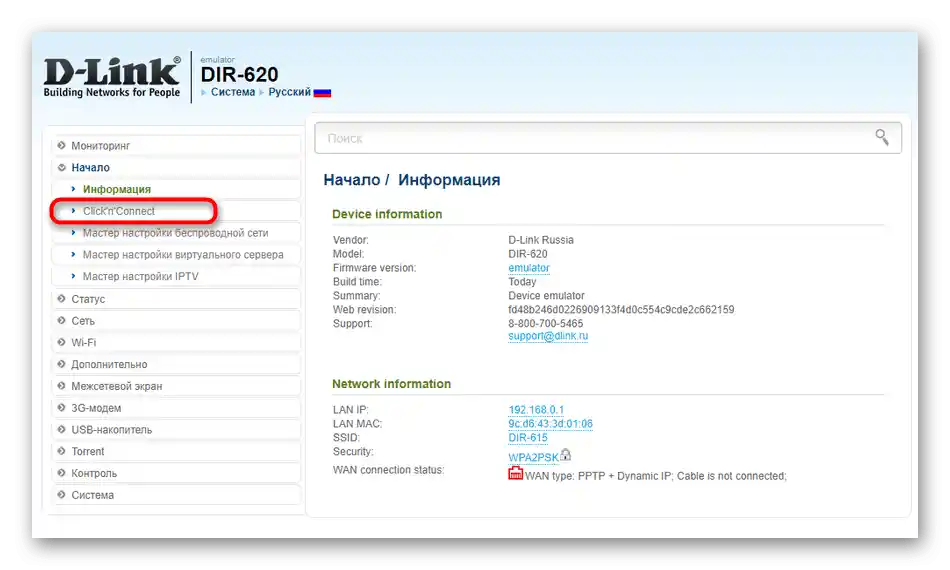
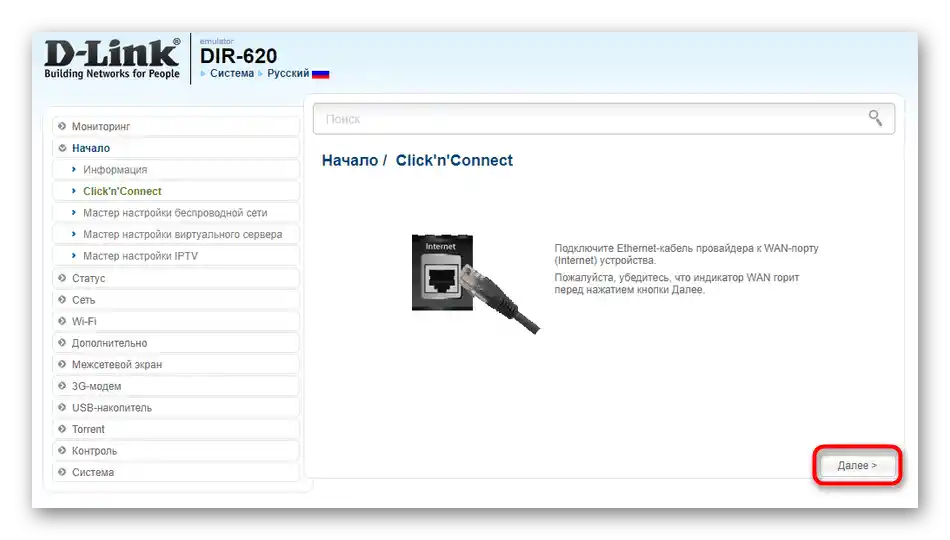
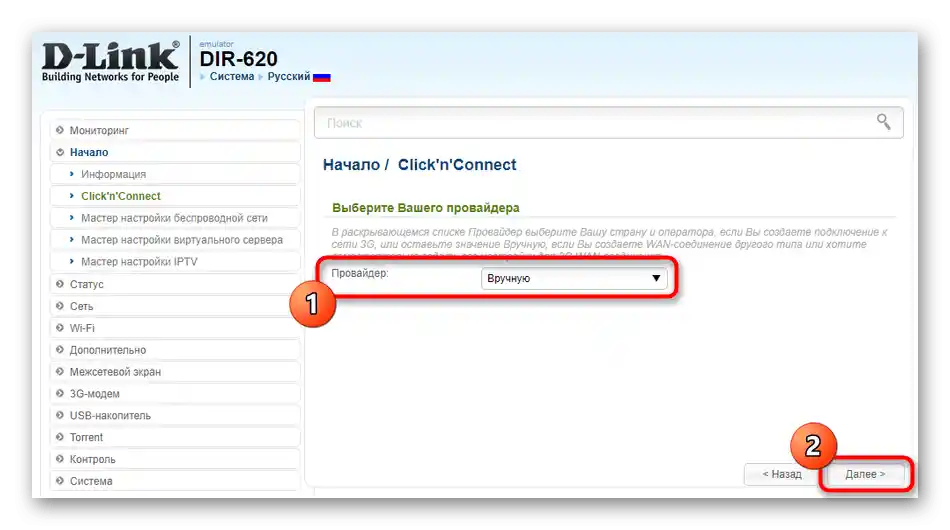
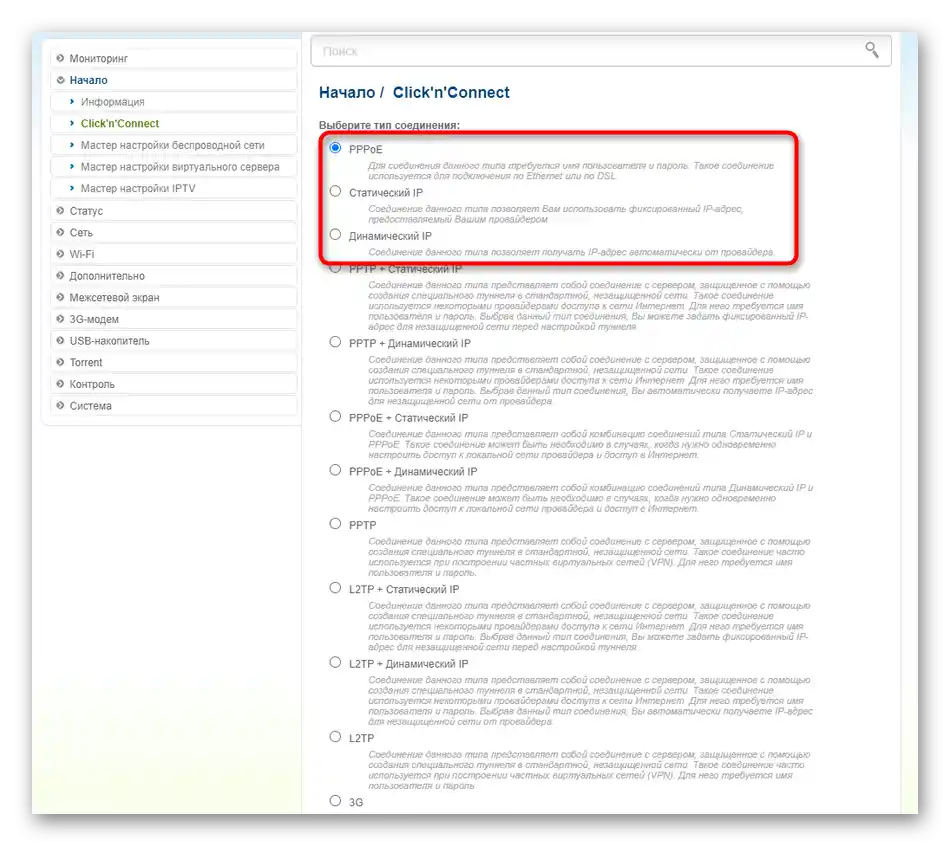
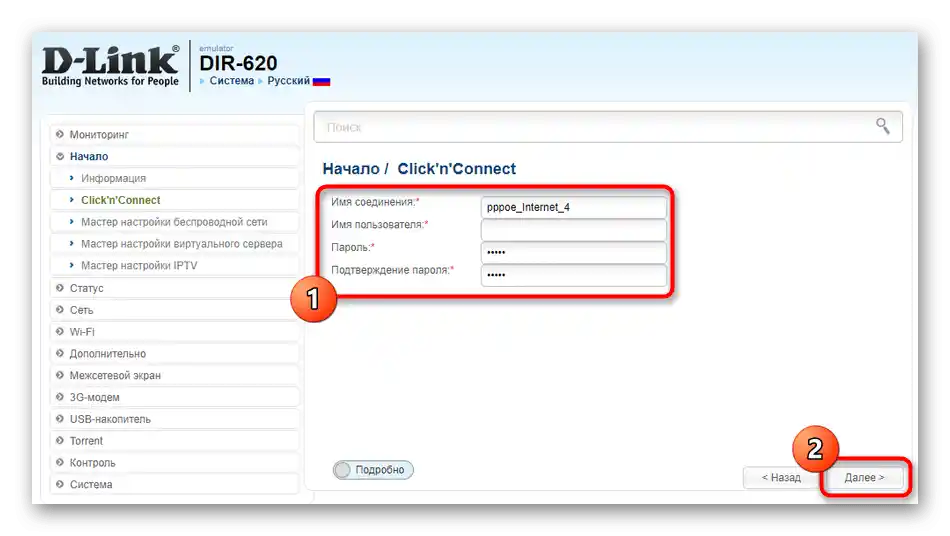
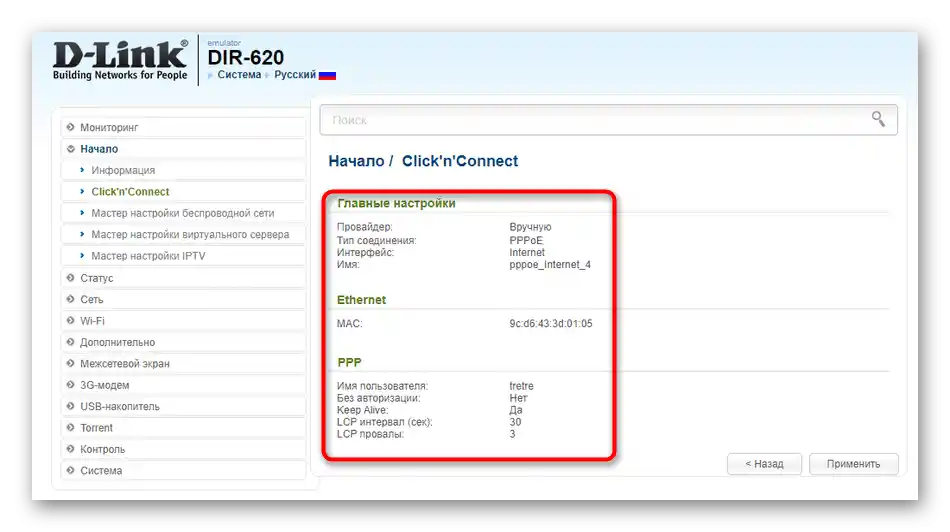
در مورد سایر تنظیمات، از جمله شبکه بیسیم، اطلاعات دقیقتری برای مدلهای مختلف روترها را از طریق جستجو در وبسایت ما پیدا کنید و نام دستگاه مورد نظر را وارد کنید.